He aquí cómo empezar con las variables y utilizarlas en tus aplicaciones.
En este artículo, aprenderás...
- Cómo empezar a utilizar Variables
- Cómo utilizar variables para un análisis más detallado
- Cómo utilizar variables junto con Triggers
Visión General
Las variables son el principal medio de almacenamiento y referencia de datos en tus aplicaciones Tulip.
Cuando quieres almacenar el valor de una entrada de texto o acceder a una propiedad predeterminada de la aplicación, necesitas una variable.
O, cuando quieras calcular valores específicos basados en decisiones pasadas del usuario dentro de la aplicación, necesitas una variable.
Las variables pueden restablecerse al finalizar la aplicación o mantener sus valores a través de múltiples finalizaciones, dependiendo de su caso de uso específico.
Al diseñar una aplicación, una variable se utiliza a menudo para almacenar la salida de un dispositivo.
Una variable también se puede utilizar como la condición para otros disparadores que impulsarán la lógica de la aplicación, ya sea por:
- Cambiar la visualización del texto
- Avanzar a otros Pasos, o...
- Indicar al operador que realice otra tarea.
Las variables también son necesarias para crear informes detallados en la herramienta de análisis. Si desea puntos de datos individuales del operador, necesitará capturarlos en variables.
Crear una variable
Hay dos formas principales de crear una variable en el App Editor:
- El diálogo de variables
- En un disparador
Diálogo de variables
Para crear una nueva variable a través del cuadro de diálogo Variables de la aplicación, siga estos pasos:
- Seleccione la pestaña App en el panel contextual.
- Haga clic en la X situada junto a Variables.

- El modal que se abre muestra todas las variables de la app actual, junto con los atributos asociados que se describen a continuación:
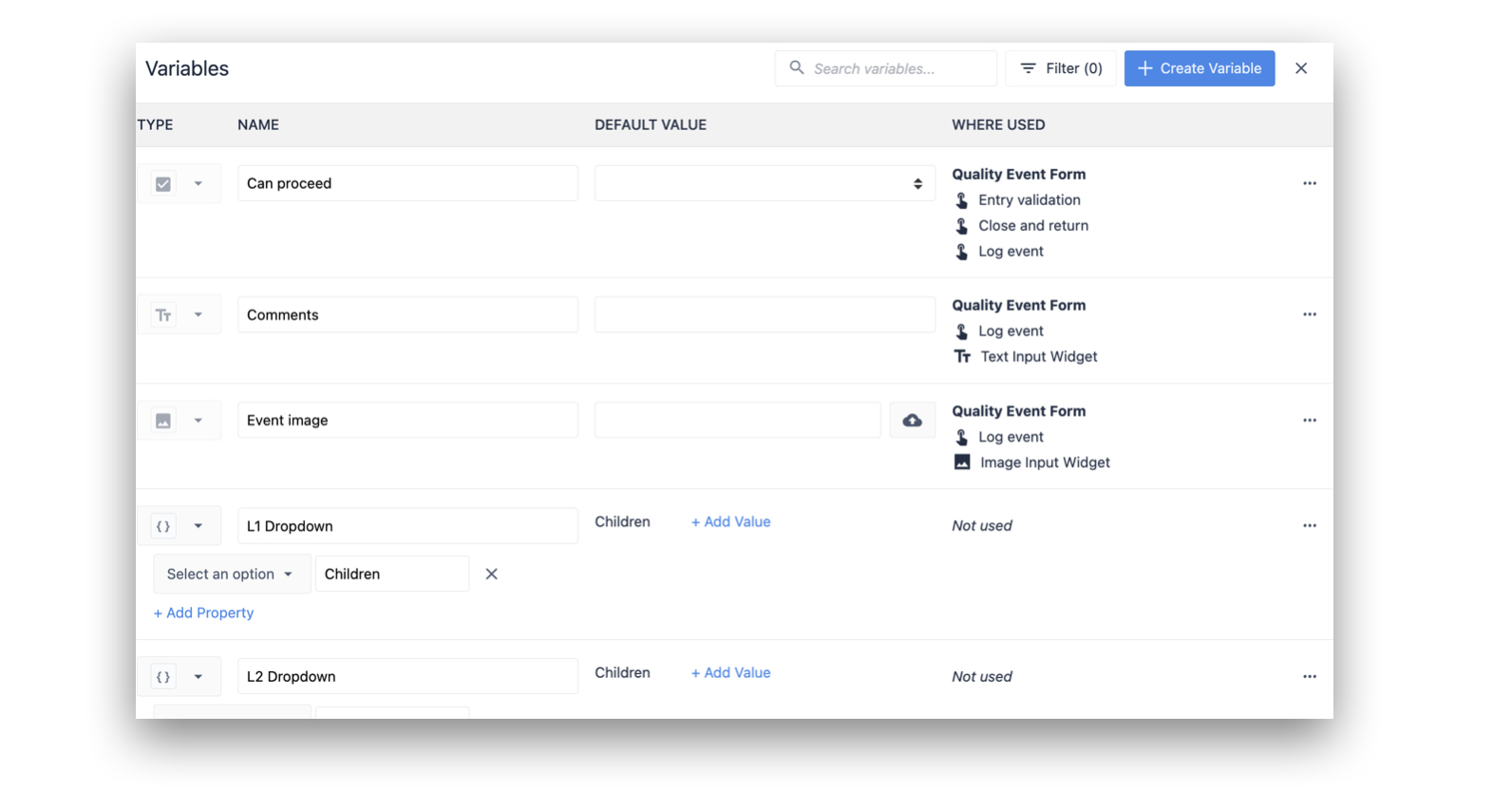

- Haga clic en + Crear variable.
- Asigne un nombre a la variable y seleccione un tipo de variable en el menú desplegable. Haga clic en + Crear.
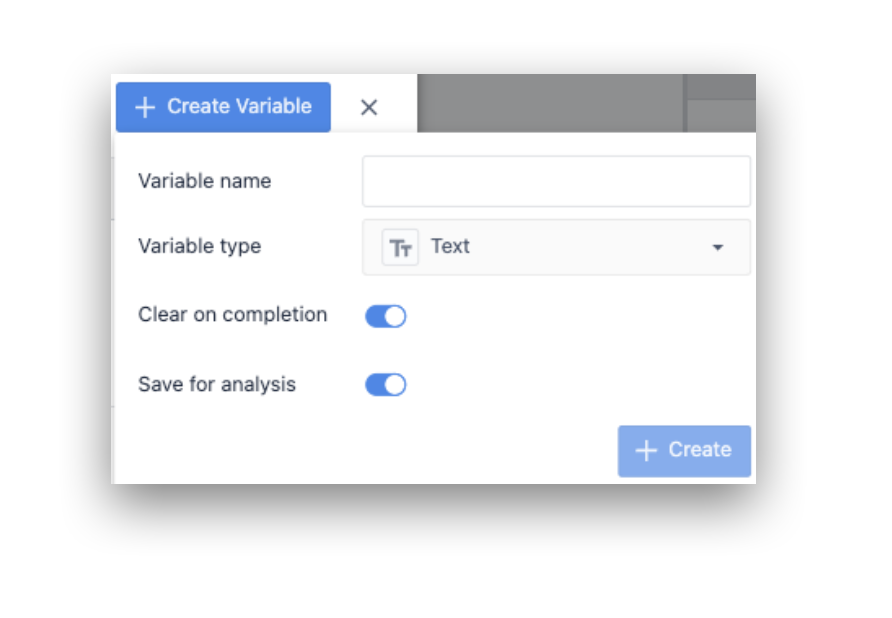
Atributos de la variable
Tipo de datos
Tipo de datos que se almacenan en la variable. Puede tomar uno de los siguientes valores:
- Número (incluidos los decimales)
- Booleano (verdadero/falso)
- Texto
- Número entero
- Intervalo (número de segundos)
- Imagen (URL o carga manual)
- Tulipán Usuario
- Fecha y hora (timestamp)
- Estación
- Máquina
- Matriz (de cualquier tipo de variable de la lista)
- Objeto
- Color
Learn more about each data type here.
Información y configuración
Dónde se utiliza: Una jerarquía que muestra el nombre del paso y el disparador / widget donde la variable está en uso.
Borrar al finalizar: Si los datos de la variable se borran o no al finalizar la aplicación. Nota: estas variables se borrarán después de la acción"Completar e ir a la pantalla de inicio".
If you want a value to remain in the variable when the app is completed, un-toggle Clear on Completion for the variable.
Guardar para analítica: Esta opción estará activada por defecto. Si no desea que una variable se envíe a un análisis por cualquier motivo, puede desmarcar esta casilla. Algunas variables sólo se utilizan para la lógica de la aplicación, y no son necesarias en el análisis. En estos casos, la mejor práctica es no enviarlas a análisis. Desmarcar las variables no esenciales también puede ayudar a que sus análisis se carguen más rápido, ya que habrá menos datos que cargar en escenarios de gran volumen.
Valor por defecto: Establezca un valor inicial para la variable cada vez que un operador inicie la aplicación
Crear una variable en un disparador
Al crear o editar un disparador, puede crear una variable siguiendo estos pasos:
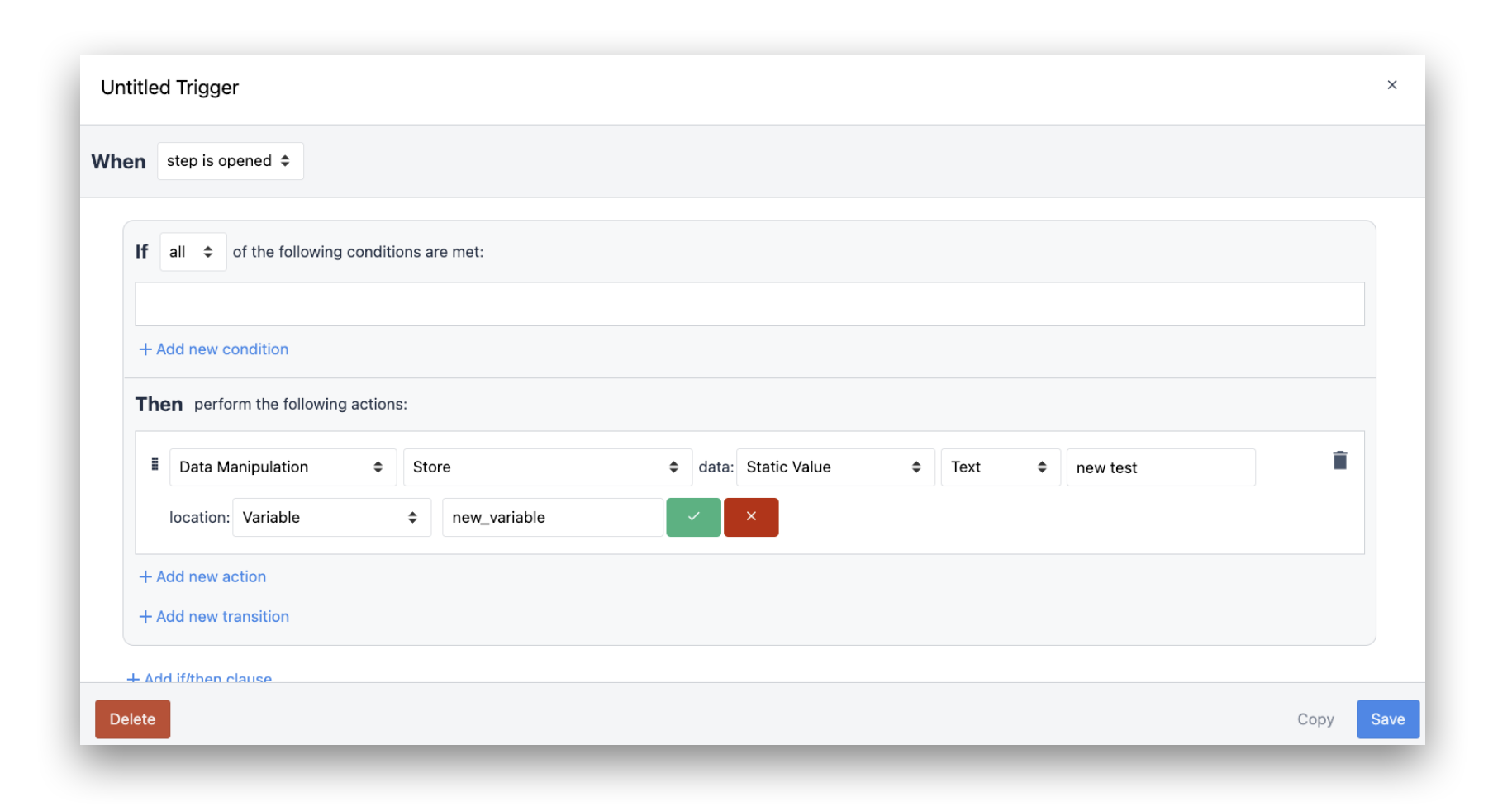
- Cree un nuevo disparador.
- En una nueva acción, seleccione Manipulación de Datos --> Almacenar.
- Para este ejemplo, seleccione Valor estático --> Texto --> Ubicación "Texto": Variable --> Nueva variable.
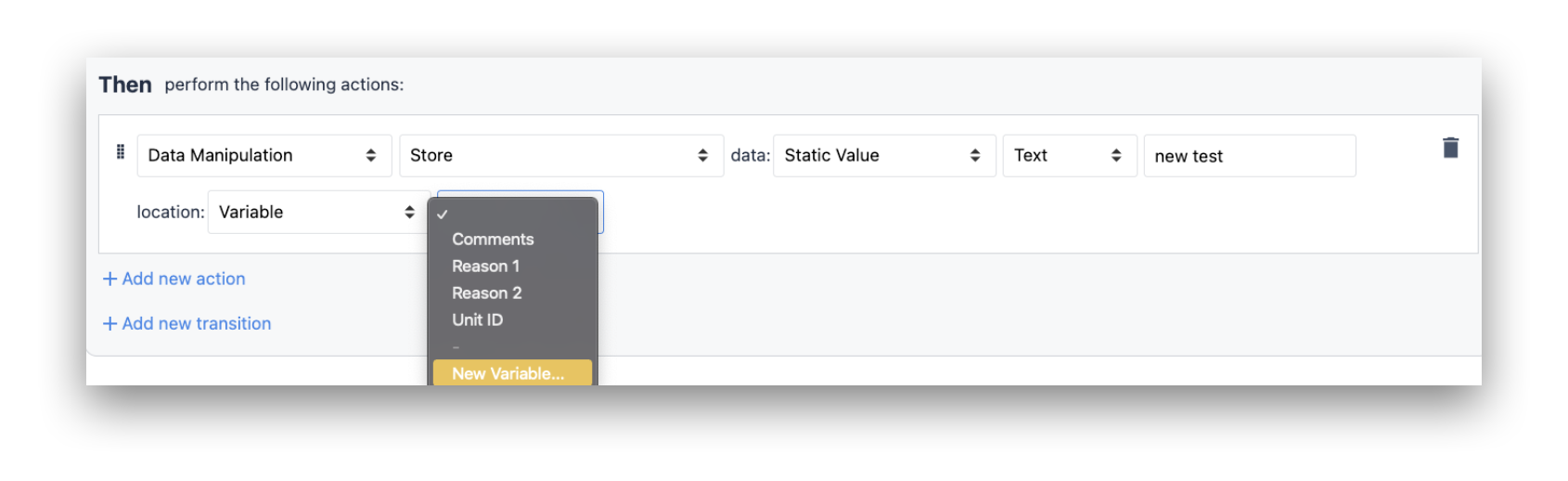
- Escriba un nombre para la nueva variable y haga clic en la marca verde.
- Haga clic en Guardar.
La variable creada estará disponible para editar en el diálogo de variables.
Variables persistentes
Las variables persistentes le permiten guardar un valor en una variable a través de múltiples aplicaciones.
Las variables persistentes guardan valores relativos a cada dispositivo que ejecuta la aplicación. No se sobrescribirán si la aplicación se utiliza en varios dispositivos simultáneamente.
Por lo tanto, si tiene una aplicación visual andon con una variable persistente que se ejecuta en 5 líneas de producción, cada supervisor de línea puede actualizar la variable en su aplicación y los valores no se sobrescribirán ni entrarán en conflicto. Existen independientemente en cada tableta que ejecuta el reproductor.
Variables en pasos de formulario
As of r234, Form steps have been disabled for all new Tulip Instances.
La última forma de crear una variable es a través de un Paso de Formulario. Consulte la guía de Pasos de formulario.
Utilizar texto variable
Una vez creada una variable, está disponible para su uso en las acciones y condiciones de los activadores recién creados y existentes en la aplicación. También está disponible en el widget Texto, accesible desde la Barra de Herramientas.
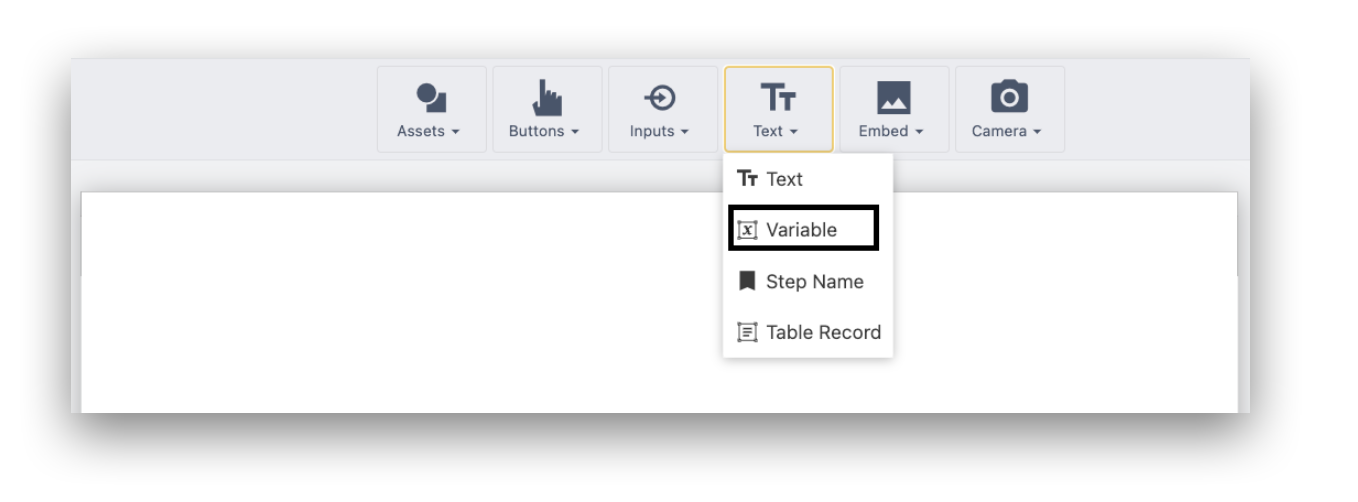
Para acceder al valor almacenado en una variable concreta, seleccione el nombre de la variable correspondiente en el menú desplegable Variables del panel contextual:
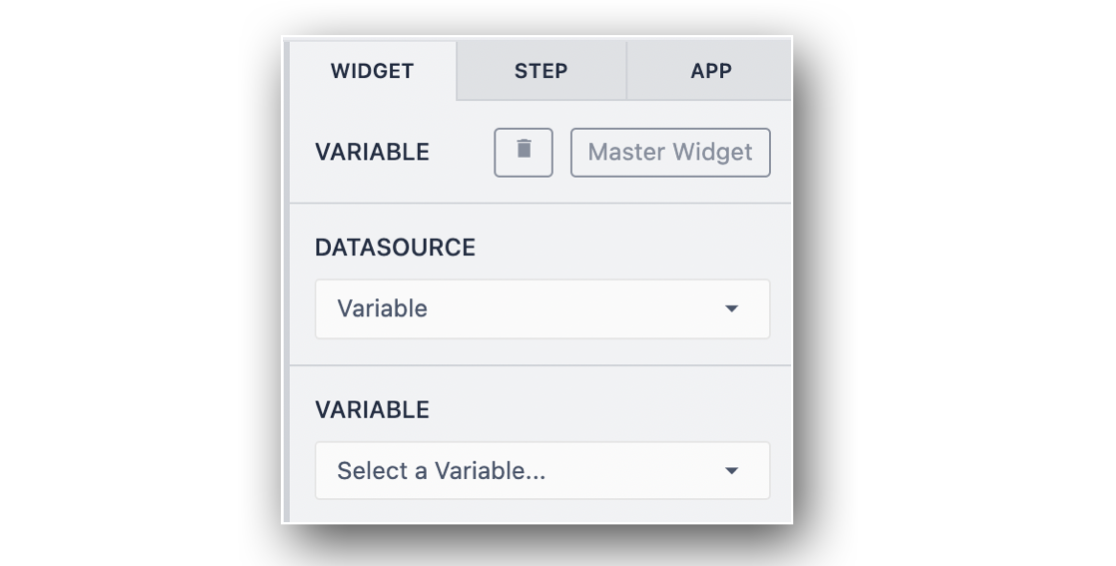
Se le pedirá que seleccione su Fuente de Datos:
- Variable: Cualquier variable que haya creado en su aplicación.
- Información de la aplicación: Variables que se registran automáticamente en su aplicación (Ej: Nombre de usuario conectado, Tiempo transcurrido en la aplicación y Nombre del paso)
Vale la pena señalar que las variables se almacenan en una base por aplicación, por lo que no hay variables específicas de paso y no pueden ser compartidas entre aplicaciones.
Borrar variables
Para borrar una variable, debes eliminarla de todos los Triggers y widgets de texto Variable donde se esté utilizando.
- Abra el cuadro de diálogo Variables en la pestaña Aplicación del panel contextual.
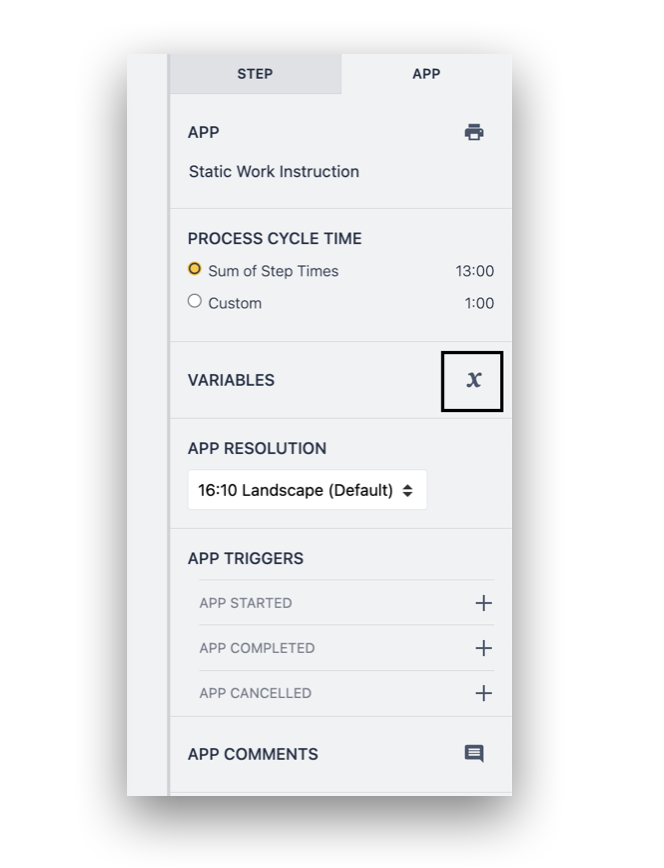
- Utilice el cuadro de búsqueda Filtrar por para encontrar la variable que desea eliminar.
- Haga clic en el icono ... situado en el extremo derecho.
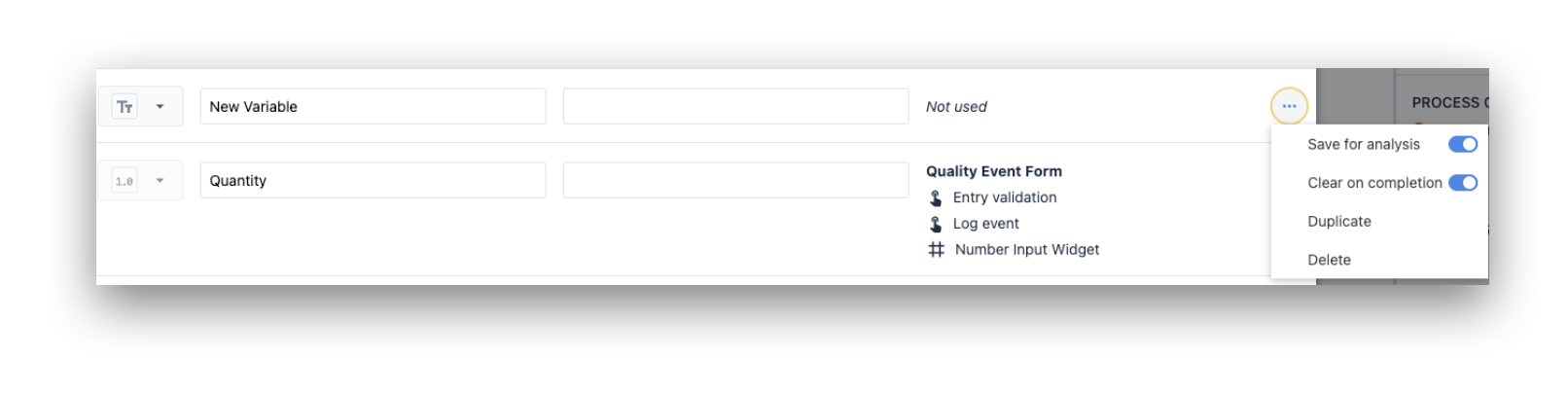
Borrar todas las variables no utilizadas
La acción eliminar variables no utilizadas borra todas las variables que están vacías en la sección dónde se utilizan.
En el cuadro de diálogo de variables, haga clic en el icono "..." y seleccione Borrar variables no utilizadas.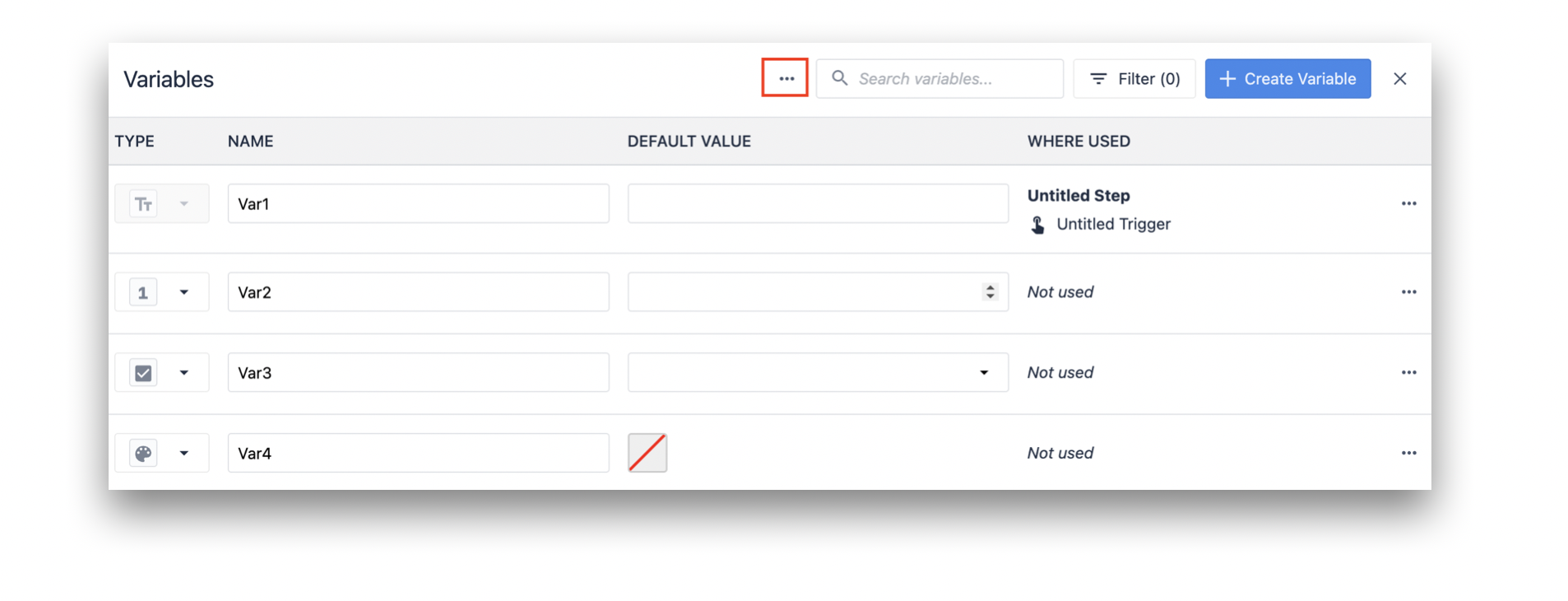
Más información
- Mejores prácticas para nombrar elementos en Tulip
- Cómo cambiar dinámicamente el color de los widgets
¿Has encontrado lo que buscabas?
También puedes dirigirte a community.tulip.co para publicar tu pregunta o ver si otras personas se han enfrentado a una pregunta similar.

